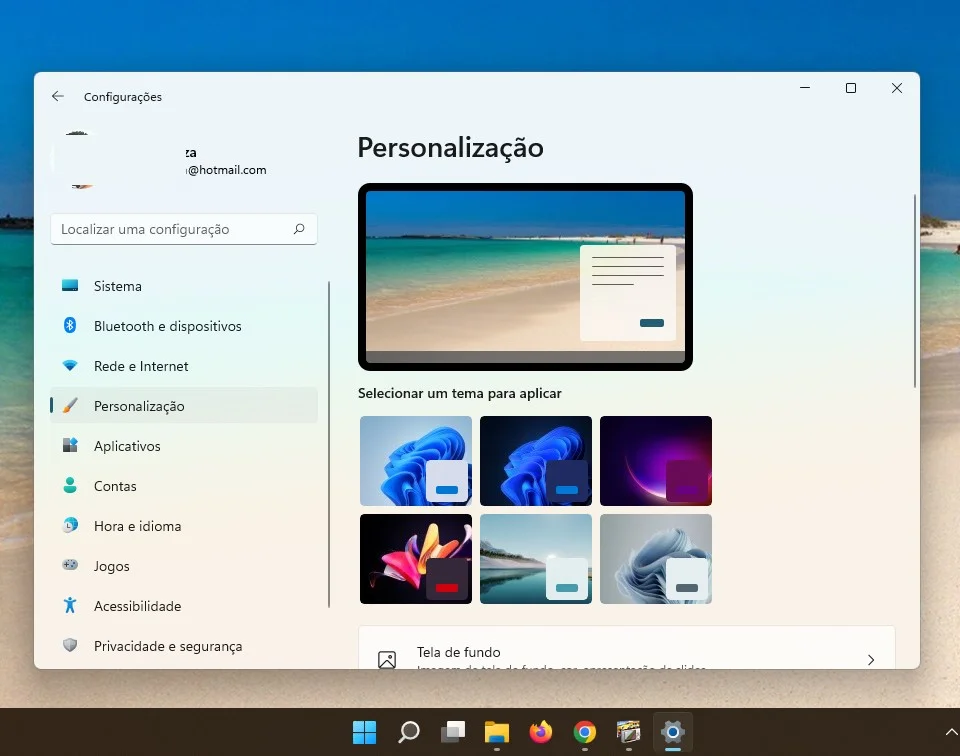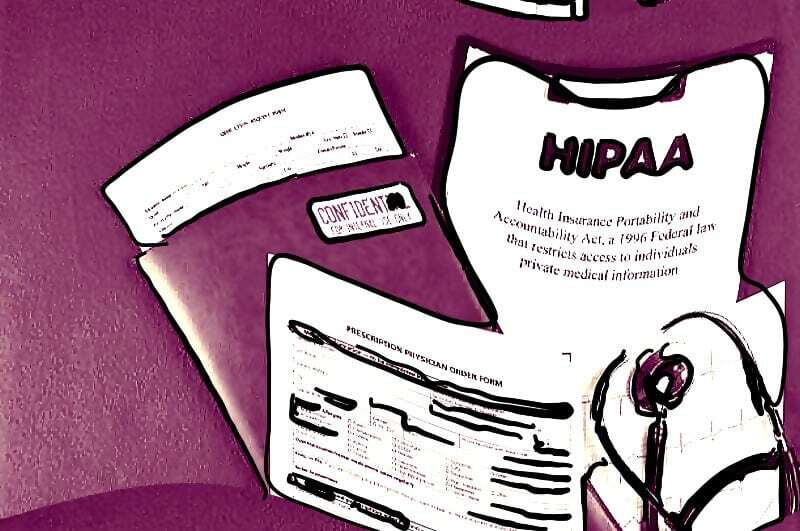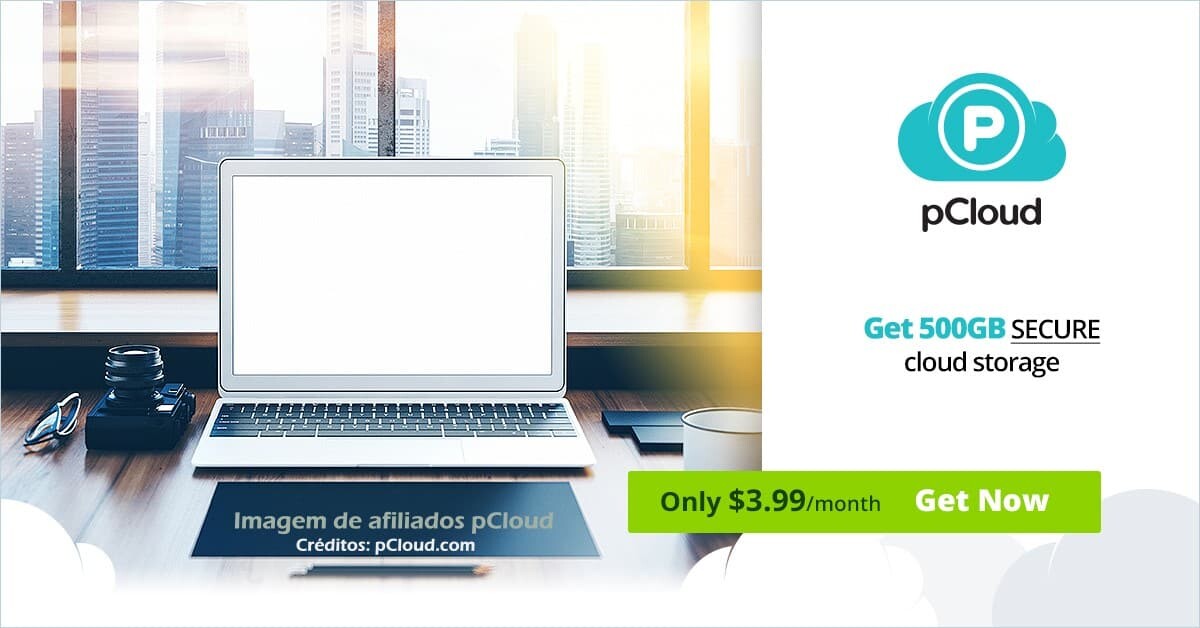Saiba como proteger arquivos do OneDrive no Cofre Pessoal
Proteja seus arquivos do OneDrive no Cofre Pessoal criando uma camada extra de segurança. O Cofre Pessoal do OneDrive é um recurso de salvaguarda bacana que fornece uma camada extra de proteção para seus arquivos e pastas. Como qualquer pessoa com acesso ao seu computador pode ver tudo nas pastas Documentos, Imagens e Vídeos, é importante bloqueá-las para que apenas pessoas autorizadas possam ver o que está dentro.
O OneDrive bloqueará automaticamente o Cofre Pessoal após um período de inatividade e você precisará desbloqueá-lo para recuperar o acesso aos seus arquivos. Acesse facilmente todos os seus documentos, fotos e vídeos no Cofre Pessoal (Personal Vault) em onedrive.com em seu computador ou em outros dispositivos compatíveis. Siga para ver como proteger arquivos do OneDrive no Cofre Pessoal.
Como armazenar arquivos com segurança no Cofre Pessoal do OneDrive?
O Microsoft OneDrive é uma solução de armazenamento em nuvem que permite manter seus arquivos sincronizados em todos os seus dispositivos. Você também pode proteger com senha qualquer número de pastas em sua conta do OneDrive usando o recurso Personal Vault. Isso garante que apenas aqueles com quem você escolher compartilhar o cofre tenham acesso aos arquivos nele contidos.
O Cofre Pessoal do OneDrive garante mais estabilidade em termos de segurança, porque você pode adicionar uma camada extra de proteção. É neste cofre que você pode guardar seus documentos sigilosos e apenas você; ou quem você permitir; pode ter acesso.
Você pode configurar seu cofre pessoal do seu jeito e mover arquivos que estejam no seu computador, um em pastas do seu OneDrive. Depois de guardar seus arquivos, basta bloquear o seu Cofre Pessoal.
Siga para a etapa de configurações, com o objetivo de proteger seus arquivos do OneDrive no Cofre Pessoal.
Como Configurar o Cofre Pessoal do OneDrive
O Cofre Pessoal é uma pasta especial em seu OneDrive que fica protegida por uma camada extra de segurança. Você precisará configurá-lo separadamente em cada dispositivo onde desejar usá-lo.
Quando você usar o Cofre Pessoal no OneDrive pela primeira vez, verás uma mensagem que terá a opção Iniciar para selecionar.
Caso não veja a mensagem ou a tenha ignorado, navegue até o OneDrive e selecione a pasta do Cofre Pessoal.
Siga para as próximas etapas de configuração do Cofre Pessoal.
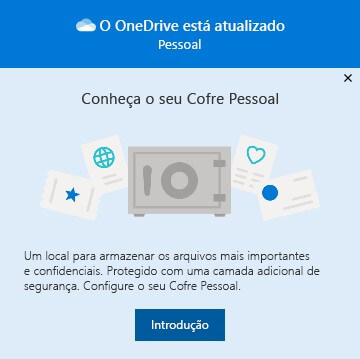
1. Acesse o OneDrive.com
- Faça login: Utilize suas credenciais da Microsoft para acessar sua conta do OneDrive.
2. Habilite o Cofre Pessoal
- Configurações: Procure pelas configurações do seu OneDrive.
- Cofre Pessoal: Localize a opção “Cofre Pessoal” e clique em “Habilitar”.
- Autenticação de Dois Fatores: Para garantir a máxima segurança, o OneDrive exigirá que você habilite a autenticação de dois fatores. Siga as instruções para configurar essa opção.
3. Carregue seus Arquivos
- Acesse o Cofre Pessoal: Após a configuração, você encontrará uma nova pasta chamada “Cofre Pessoal” em seu OneDrive.
- Arraste e solte: Simplesmente arraste e solte os arquivos que deseja proteger para dentro dessa pasta.
- Mover arquivos: Se os arquivos já estiverem em seu OneDrive, você pode movê-los para o Cofre Pessoal.
4. Defina um PIN (opcional)
- Proteção adicional: Para uma camada extra de segurança, você pode definir um PIN para acessar o Cofre Pessoal.
- Configurações: Procure pelas configurações do Cofre Pessoal e siga as instruções para criar um PIN.
5. Bloqueio Automático
- Segurança contínua: O Cofre Pessoal se bloqueia automaticamente após um período de inatividade, garantindo que seus arquivos permaneçam protegidos.
Carregar arquivos ou pastas no Cofre Pessoal
Usuários que não tem uma assinatura do Microsoft 365 Family ou Personal, só poderão adicionar até três arquivos em seu Cofre Pessoal. Se você já tem uma assinatura, é possível adicionar quantos arquivos desejar, até o limite de armazenamento disponível.
- Em seu OneDrive, escolha a pasta do Cofre Pessoal.
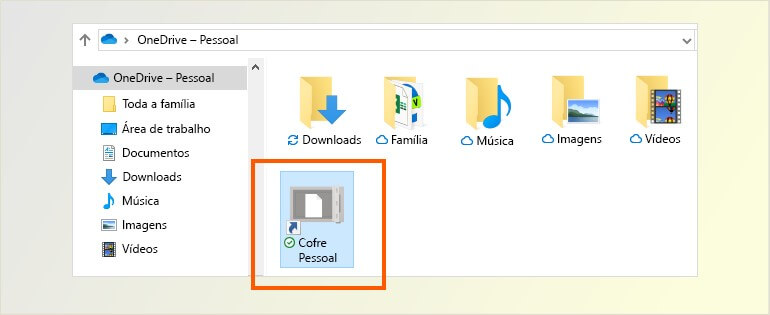
- Caso seja solicitado, entre usando o método de verificação de identidade selecionado. Se você escolheu Texto, siga as instruções para enviar uma mensagem de texto para seu próprio telefone.
- Selecione Carregar.
- Localize o arquivo que deseja carregar e escolha Abrir.
Notas sobre o carregamento de arquivos para o Cofre Pessoal
- Arquivos Recomendados: Documentos importantes como passaporte, carteira de motorista, extratos bancários e outros documentos confidenciais são ótimos candidatos para o Cofre Pessoal.
- Dispositivos Confiáveis: Você pode configurar dispositivos confiáveis para que não seja necessário inserir o PIN a cada acesso.
- Recuperação de Conta: Certifique-se de ter as informações de recuperação da sua conta da Microsoft em caso de perda de acesso.
Como mover arquivos para o Cofre Pessoal?
Mova pastas e arquivos da nuvem da Microsoft e veja como protegê-los no Cofre Pessoal, depois disso.
- Acesse o OneDrive: Faça login na sua conta do OneDrive pelo navegador ou aplicativo.
- Localize o Cofre Pessoal: Procure e clique na pasta “Cofre Pessoal”.
- Selecione os Arquivos: Marque os arquivos que você deseja mover para o Cofre Pessoal.Mover para o Cofre Pessoal:
- Arrastar e soltar: A forma mais simples é clicar e arrastar os arquivos diretamente para a pasta do Cofre Pessoal.
- Menu de contexto: Clique com o botão direito nos arquivos selecionados, escolha a opção “Mover para” e, em seguida, selecione “Cofre Pessoal”.
Veja como desbloquear seu Cofre Pessoal
A Microsoft avisa que seu Cofre Pessoal é bloqueado automaticamente quando não estiver em uso. Então, você pode alterar quanto tempo o OneDrive aguarda antes de bloquear. Veja aqui como desbloqueá-lo.
- Em seu OneDrive, escolha a pasta do Cofre Pessoal.
- Verifique sua identidade escolhendo um método de verificação.
- Caso esteja usando a validação por texto ou email, você precisará encontrar o texto ou a mensagem de email recebida e digitar o código que foi enviado.
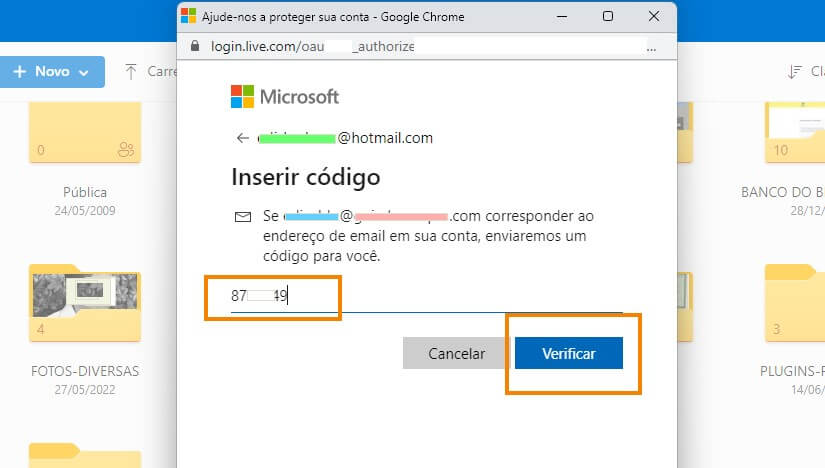
- Digite o código recebido e clique em Verificar.
Veja como bloquear seu Cofre Pessoal
Você pode bloquear seu Cofre Pessoal a qualquer momento.
- Em seu OneDrive, escolha a pasta do Cofre Pessoal.
- Selecione o ícone Opções do Cofre Pessoal e depois Bloquear.
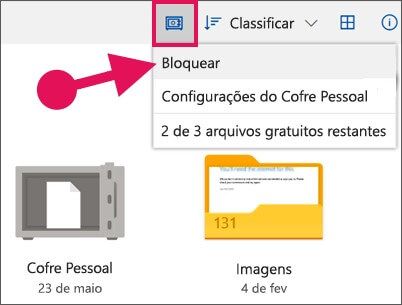
Depois de desbloquear, guardar documentos e proteger seus arquivos do OneDrive no Cofre Pessoal, você poderá bloquear para aumentar a segurança. Agora aprenda como desativá-lo!
Desativar seu Cofre Pessoal do OneDrive
A desativação do Cofre Pessoal do OneDrive exclui permanentemente todos os arquivos que estão em seu Cofre Pessoal no momento em que você o desativa.
- Em seu OneDrive, selecione Configurações: atualize seu perfil, instale software e conecte-o à nuvem.
- Escolha Opções e, em seguida, selecione Cofre Pessoal na navegação à esquerda.
- Selecione a opção Desabilitar Cofre Pessoal para desabilitar Cofre Pessoal.
- Se tiver certeza de que deseja desabilitar o Cofre Pessoal e excluir todos os arquivos e pastas dentro do Cofre Pessoal, selecione Desabilitar.
Como a desativação do Cofre Pessoal exclui todos os arquivos definitivamente, sem poder ser recuperados, a Microsoft pede para confirmar novamente. Se tiver certeza, selecione de novo a opção Desativar.
Agora você já sabe como proteger arquivos do OneDrive no Cofre Pessoal e como ativar e desativar a nuvem da Microsoft no seu notebook ou PC.